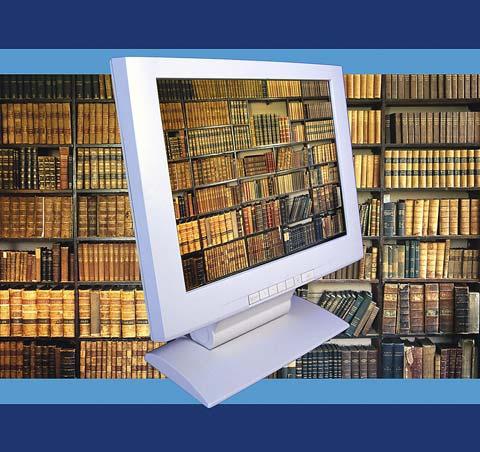Pozitie de fond: decoratiuni "in maniera veche"
Adesea pentru a crea o fotografie frumoasă estenu este suficientă o îmbrăcăminte bună și un zâmbet, prin urmare fotografii ar trebui să aibă o abordare specială de responsabilitate în prelucrarea capodoperelor. Nu este un secret că cel mai celebru program pentru aceste scopuri este "Photoshop". Pentru a crea un anturaj special, maeștrii folosesc un fundal de epocă. Ce este și cum să îl folosiți?
Care sunt fundalul?

Când se aplică un fundal de epocă
Adesea ne uităm la o fotografie frumoasă și înțelegem astaceva lipsește ... Poate că merită să ne gândim la un fundal frumos care vă va decora imaginea și îi va face pe oaspeți să se simtă emoționați. De exemplu, nuanțele albastre sunt folosite pentru fotografii de la sărbători, distracție și divertisment. Un fundal de epocă este folosit pentru a se referi la ceva important, vechi, care ar trebui să rămână pentru o lungă perioadă de timp în memorie. Deci, cel mai adesea este folosit în procesarea fotografiilor de nunta, fotografii dintr-un album de familie sau fotografii de subiecte relevante.
Modificarea fundalului în Photoshop

Pentru a schimba rapid și ușor fundalul în"Photoshop", trebuie să apăsați tasta Q, să selectați o pensulă și să pictați întreaga suprafață a obiectului. În același timp, fluxul și opacitatea ar trebui să fie setate la 100%. După aceea, apăsați din nou tasta Q. Imaginea nu este destul de precisă, deci ar trebui să utilizați comanda rapidă Shift + Ctrl + I. Apoi, utilizați butonul Rafinați muchia: veți vedea o fereastră cu care puteți ajusta toți parametrii necesari:
- Vizualizare - va ajuta la setarea fundalului. Nu este atât de important și creat special pentru confort.
- Detecția marginilor este unul dintre cele mai importante instrumente. Trebuie să selectați Radius inteligent și să alegeți o rază convenabilă a imaginii.
- Reglați Edge este un parametru destinat să ajusteze pasul anterior. Aici puteți regla imaginea, umbra, experimenta cu contrast.
- Decontaminare Culori - un instrument pentru a scăpa de artefacte.
Faceți din nou clic pe Refine Edge și urmărițiObiect complet gata fără fundal. Rămâne doar să puneți stratul dorit - și veți obține fotografii minunate pe care nu vă veți fi rușine să le arătați rudelor și prietenilor.